索尼自带系统重装系统教程图解
来源:Win7旗舰版
时间:2023-05-19 21:34:19 189浏览 收藏
大家好,我们又见面了啊~本文《索尼自带系统重装系统教程图解》的内容中将会涉及到等等。如果你正在学习文章相关知识,欢迎关注我,以后会给大家带来更多文章相关文章,希望我们能一起进步!下面就开始本文的正式内容~
索尼笔记本怎么重装系统?索尼笔记本电脑普遍比较时尚,也比较贵,但是外观再靓丽,重装系统也是不可避免的。索尼笔记本一般有自带系统恢复功能,大部分情况下可以执行系统恢复,如果无法系统恢复,只能U盘重装系统,下面小编跟大家介绍索尼笔记本电脑重装系统方法。
1,点击进入“咔咔装机官网”到官网内下载咔咔装机软件,并将u盘插入电脑的USB插口处。
2,打开咔咔装机软件,选择“U盘模式”进入。
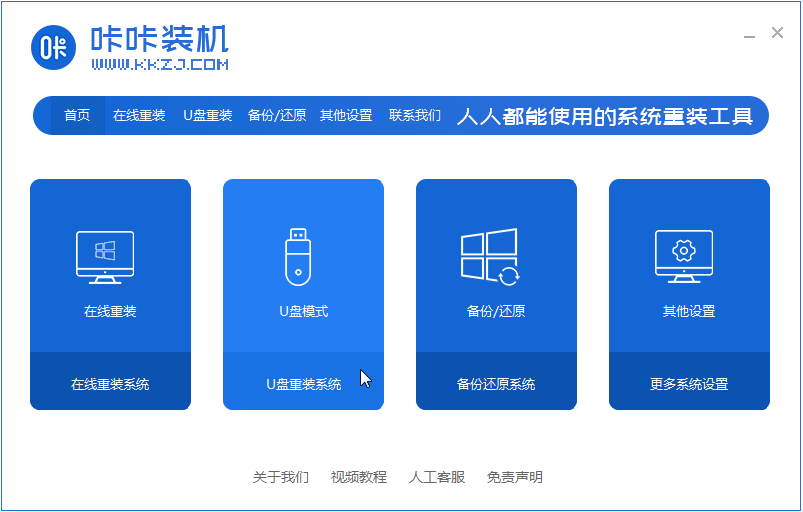
3,识别到U盘之后点击“开始制作”下一步。
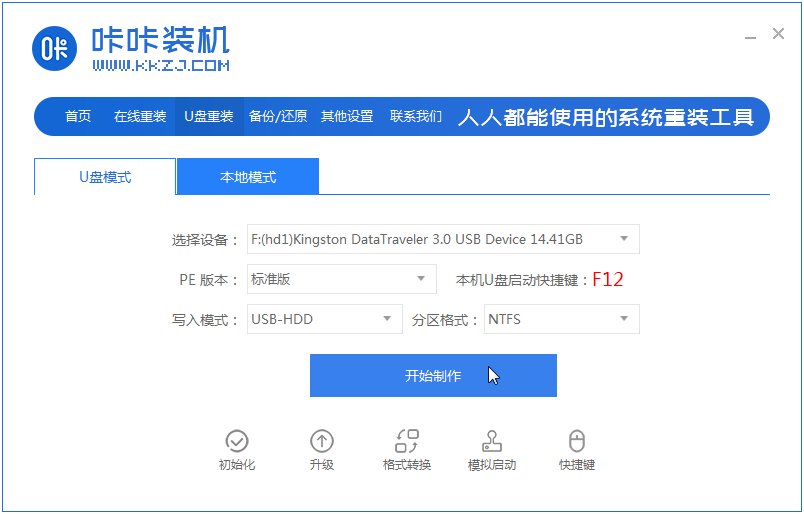
4,安装需要安装的系统。
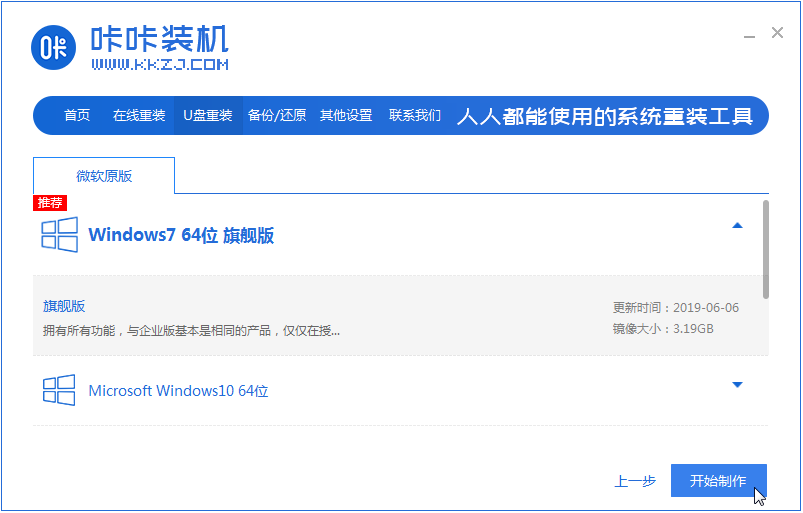
5,等待提示“启动u盘制作成功”后,查看启动快捷键是哪一个。
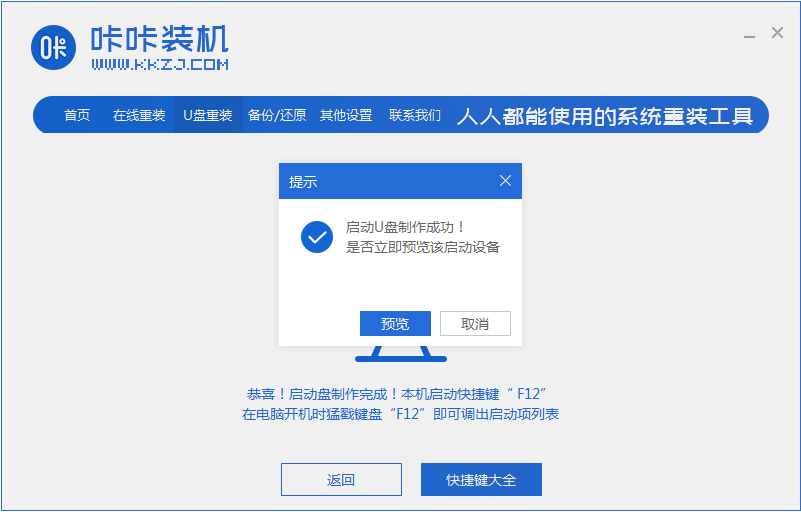
6,确认好电脑的启动快捷键是哪个后,直接将u盘拔出来插入需要安装系统的电脑上。
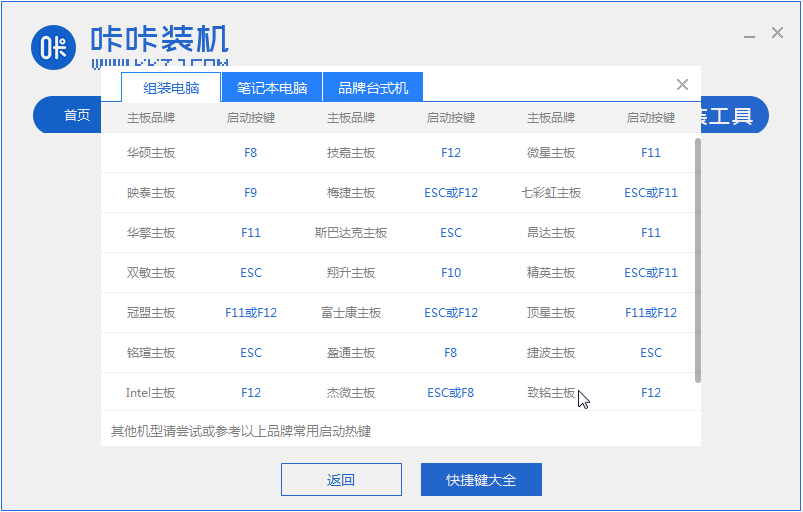
8,通过键盘上下键选择然后按下回车键进入。
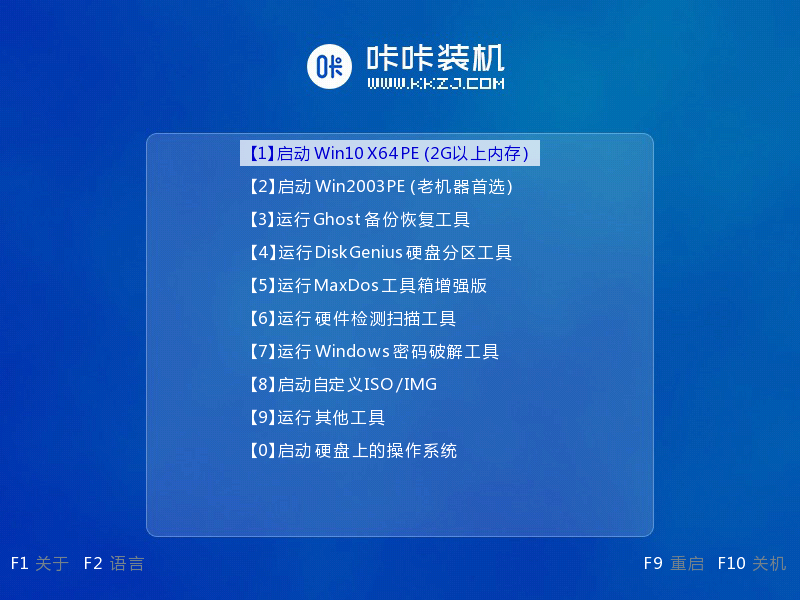
9,进入pe安装系统界面,选择一个我们需要安装的系统。
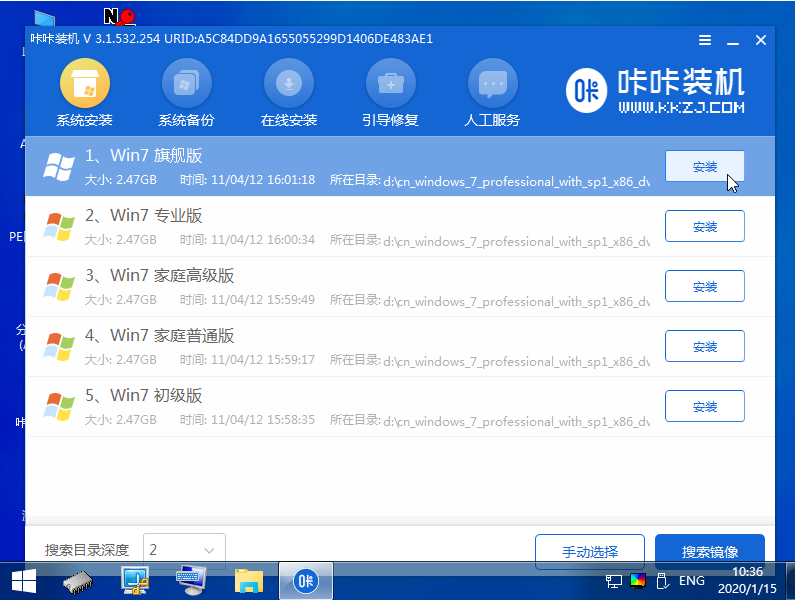
10,将目标分区改为“磁盘C”,点击“开始安装”。
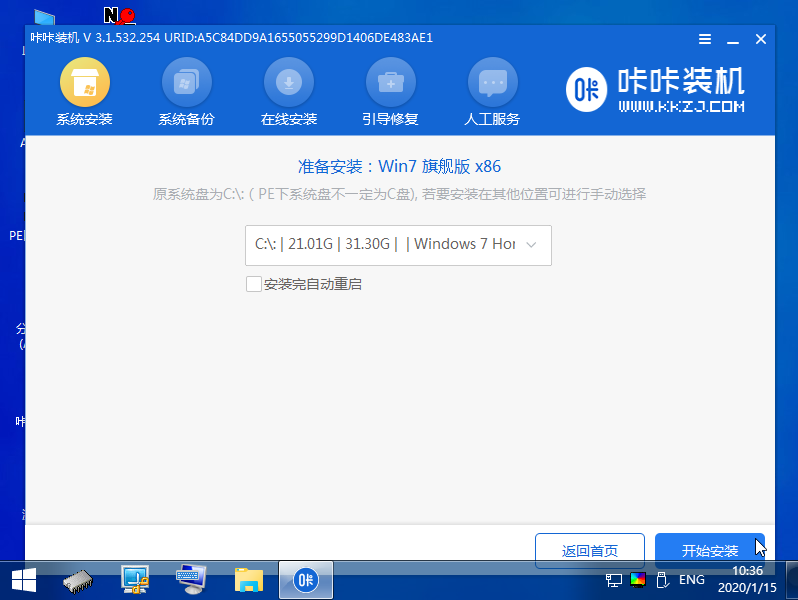
11,等待系统镜像安装完成后,拔掉u盘,重启电脑进入系统桌面即可。

以上就是就是索尼自带系统重装系统的图文教程啦,希望能帮助到你们。
理论要掌握,实操不能落!以上关于《索尼自带系统重装系统教程图解》的详细介绍,大家都掌握了吧!如果想要继续提升自己的能力,那么就来关注golang学习网公众号吧!
声明:本文转载于:Win7旗舰版 如有侵犯,请联系study_golang@163.com删除
相关阅读
更多>
-
501 收藏
-
501 收藏
-
501 收藏
-
501 收藏
-
501 收藏
最新阅读
更多>
-
411 收藏
-
261 收藏
-
427 收藏
-
303 收藏
-
320 收藏
-
485 收藏
-
317 收藏
-
316 收藏
-
292 收藏
-
243 收藏
-
137 收藏
-
355 收藏
课程推荐
更多>
-

- 前端进阶之JavaScript设计模式
- 设计模式是开发人员在软件开发过程中面临一般问题时的解决方案,代表了最佳的实践。本课程的主打内容包括JS常见设计模式以及具体应用场景,打造一站式知识长龙服务,适合有JS基础的同学学习。
- 立即学习 543次学习
-

- GO语言核心编程课程
- 本课程采用真实案例,全面具体可落地,从理论到实践,一步一步将GO核心编程技术、编程思想、底层实现融会贯通,使学习者贴近时代脉搏,做IT互联网时代的弄潮儿。
- 立即学习 516次学习
-

- 简单聊聊mysql8与网络通信
- 如有问题加微信:Le-studyg;在课程中,我们将首先介绍MySQL8的新特性,包括性能优化、安全增强、新数据类型等,帮助学生快速熟悉MySQL8的最新功能。接着,我们将深入解析MySQL的网络通信机制,包括协议、连接管理、数据传输等,让
- 立即学习 500次学习
-

- JavaScript正则表达式基础与实战
- 在任何一门编程语言中,正则表达式,都是一项重要的知识,它提供了高效的字符串匹配与捕获机制,可以极大的简化程序设计。
- 立即学习 487次学习
-

- 从零制作响应式网站—Grid布局
- 本系列教程将展示从零制作一个假想的网络科技公司官网,分为导航,轮播,关于我们,成功案例,服务流程,团队介绍,数据部分,公司动态,底部信息等内容区块。网站整体采用CSSGrid布局,支持响应式,有流畅过渡和展现动画。
- 立即学习 485次学习
